发放工资的时候,有些公司会代扣个人所得税,这就需要统计个人所得税了。本文将以Excel 2010为例,给大家分享一下Excel设置最新个人所得税公式的方法。

方法
首先,新建一个表格,包括税前工资,三险一金,和个人所得税。现在知道了税前工资,三险一金,开始统计个人所得税。
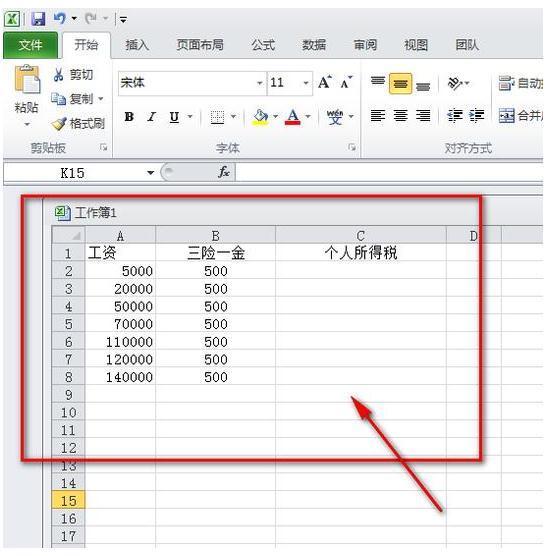
接着选中个人所得税的第一个空白单元格,也就是C2。
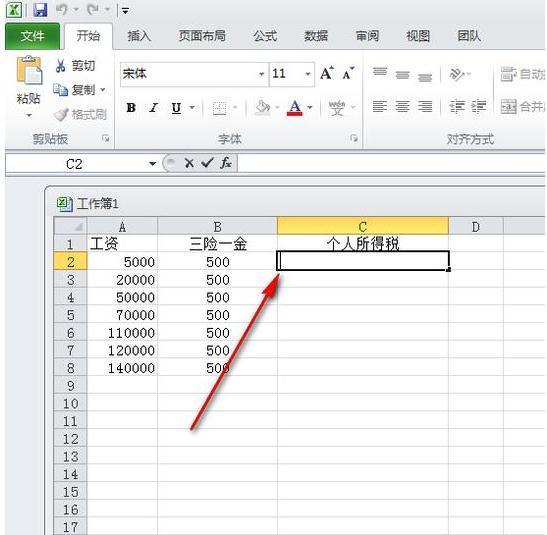
然后在编辑栏里面输入公式:=ROUND(MAX((A2-B2-3500)*{0.03,0.1,0.2,0.25,0.3,0.35,0.45}-{0,105,555,1005,2755,5505,13505},0),2),然后按下回车键。
来解释一下这个公式:A2表示的是公司应发给员工的工资,B2表示三险一金,3500表示的是纳税起点。应纳税工资需要扣除三险一金,然后再扣除3500。而我国纳税根据收入不同分为7个等级,第一个大括号表示的是7级适用税率,第二个大括号表示的是7级速算扣除数。当工资收入不同时,(A2-B2-3500)依次和第一个大括号的税率相乘,然后对应减去第二个大括号的速算扣除数,然后取出它们之中的最大值。而当工资小于3500,就会出现负值,这就需要返回一个0(这就是公式中0的作用)。
Round函数中需要两个参数,在这里,第一个参数指的是max函数,第二个参数就是2,总体来说就是max函数求出的值,要保留两位小数。
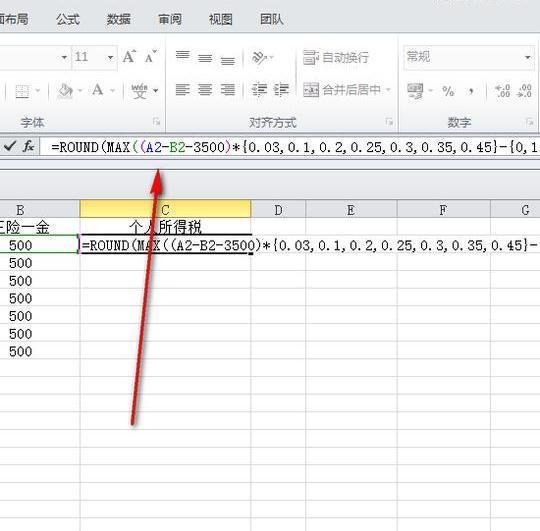
如图所示,个人所得税就出现在C2单元格里面。
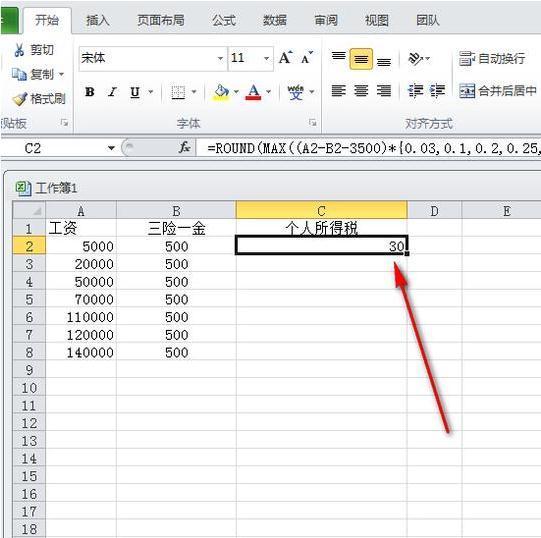
然后我们下拉把公式复制到下面的单元格就可以得出其他等级工资的个人所得税了。
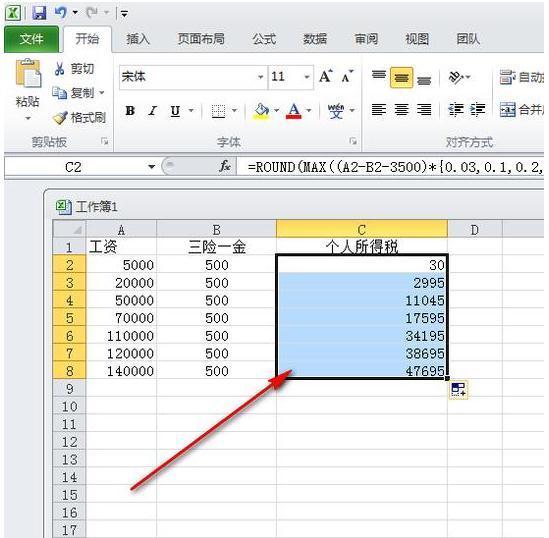
声明:本网页内容旨在传播知识,若有侵权等问题请及时与本网联系,我们将在第一时间删除处理。